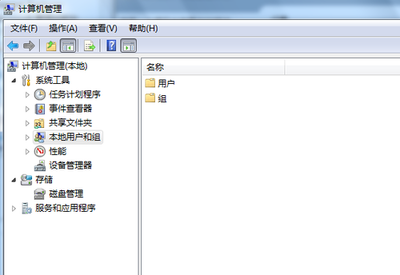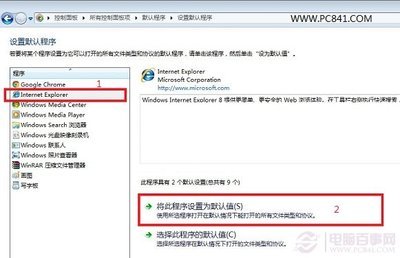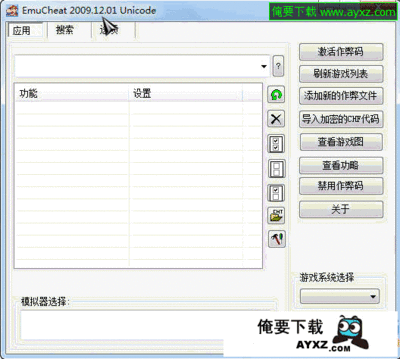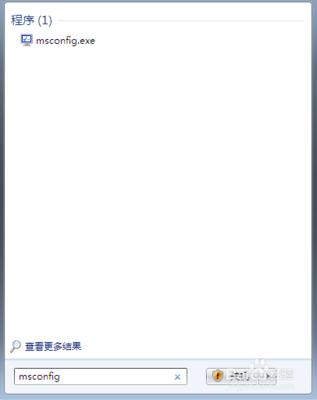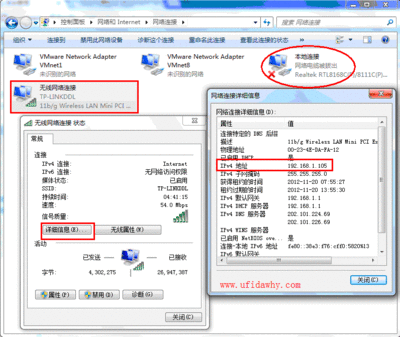在之前基于 NT 的 Windows 系统中,Windows 使用 Ntldr 作为 Boot Loa 的 r 来启动系统,——所谓boot loa 的 r,在指在操作系统内核运行之前执行的一 段小程序,系统通过它来初始化硬件设备、建立内存空间的映射图等,将系统的软硬件环境设置成一个合适的状态, 为最终调用操作系统内核准备好正确的环境。 ——在启动过程中,Ntldr 使用 Boot.ini文件来确定在启动/引导过程中要显 示哪些操作系统选项,我们对启动选项的设置可以通过修改 boot.ini 文件中相 应内容实现。 在Windows 7 中,微软引入了一种全新的 boot loader 架构, Windows Boot Manager(Bootmgr.exe)。与 Ntldr 严重地依赖于硬件不同的是,Windows7 中的新架构可以实现完整的硬件独立性,且能够与多种操作系统无缝结合,让 Windows Vista的启动/引导过程更加快速与安全。同时,将之前 Windows 系统 中由 Boot.ini 管理的内容移交给新的 Bootloader。 要执行 BCDEDIT,首先 应进入命令行窗口,并要将操作用户并提升至管理员权限。 在命令行窗口中,转到系统目录如“C:/windows/system32”下,然后输入 “ BCDEDIT” 即可。
BCDEDIT 命令简介
通过命令行工具 BCDEDIT,我们可以添加、删除及修改 BCD (Boot Configuration Data)中的对象。在BCD 中,每个对象均具有唯一的 GUID (Globally Unique I 的 ntifier :全局唯一标识符),如系统中的每块硬盘、每 个分区的 GUID (全局唯一标识符)均不相同。 在 BCD 中,硬盘或分区的 GUID可分为如下几类:
• • • •
{ntldr} :指存在上一代 Windows 系统如 Windows XP 的硬盘或分区; {default} :默认操作系统所在硬盘或分区; {current} : 当前硬盘或分区;{c34b751a-ff09-11d9-9e6e-0030482375e7} : 类似于这个格式的GUID
指其他安装了操作系统的硬盘或分区。 (注:这只是个例子,具体数字根据硬盘或分区参数会有相应变化,但均会类似于{xxxxxxxx-xxxx-xxxx-xxxx-xxxxxxxxxxxx}格式)。
BCDEDIT 命令
•
BCDEDIT /? : 显示命令帮助
•
•
BCDEDIT.exe /? CREATESTORE : 显示命令参数“ CREATESTORE ”的详细 信息,——当然,“CREATESTORE ”也只是示例,使用中对其他任何可 用参数也均可使用类似格式查看该参数的具体说明。 BCDEDIT 或BCDEDIT /enum all : 显示 Windows 7 系统当前的启动设置数据,这时系统中所有安装了操作系统的硬盘或分区均会显示相应的 GUID 标识,如{xxxxxxxx-xxxx-xxxx-xxxx-xxxxxxxxxxxx} 。
使用 BCDEDIT 备份与恢复启动选项
在对 Windows Vista 的启动选项修改之前,最好先对其备份,以防万一操作失误或其他故障导致系统无法启动。
• •
BCDEDIT /export “D:BCD BackupBcd Backup” :将启动设置备份到
D 盘 “BCD Backup” 目录下;
BCDEDIT /import “D:BCD BackupBcd Backup” : 恢复之前备份在D
盘 “BCD Backup”目录下启动选项。
修改启动菜单选项 使用 BCDEDIT 修改启动菜单选项
作为一种良好的操作习惯,在对 Windows7 启动选项进行任何修改前,首先 要对 BCD 中的启动选项进行备份,相应的命令上页我们已介绍过, 在此不再赘述; 其次,使用“BCDEDIT ”或“ BCDEDIT /enum all”来查看系统中硬盘或分区 的正确 GUID 标识,并将其记录下来。毕竟,BCDEDIT 只是一款命令行工具,我们操作时需手动输入类似“{xxxxxxxx-xxxx-xxxx-xxxx-xxxxxxxxxxxx}”这样的长字符串时,很容易出错,而这往往会导致 Windows Vista 启动失败。 下面详细介绍使用 BCDEDIT 修改修改启动选项的常用命令格式:
•
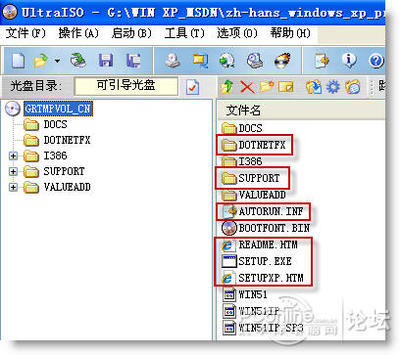
BCDEDIT /set {ntldr} description “Windows XP Professional SP2”:
修改上一代操作系统在启动菜单中的显示内容, 比如说我们也可将其修改 为“Vista 天地专用 XPSP2”之类。注意,命令中的引号不可省略;
•
BCDEDIT /set {current} description “Windows Vista Build 5270 x86″ :修改当前启动硬盘或分区上的操作系统在启动菜单中的显示内
容。注意,当前分区上的操作系统可能为 Windows Vista,也可以是其他系统,当然,命令中的引号也不可省略;
•
BCDEDIT /set {5189b25c-5558-4bf2-bca4-289b11bd29e2} description“Windows Vista Build 5270 x64” : 修改安装于其他硬盘或分区的系
统在启动菜单中的显示内容,使用这项命令时一定要注意该硬盘/分区的 GUID 输入正确, 相应的 GUID 可通过“ BCDEDIT”或“ BCDEDIT /enum all ” 命令查看。 BCDEDIT /default {current} :将当前启动硬盘/分区中的操作系统设置 为默认启动的系统;
•
• • •
•
BCDEDIT /default {5189b25c-5558-4bf2-bca4-289b11bd29e2} : 设置指 定GUID 上的操作系统为默认启动的系统; BCDEDIT /default {legacy} : 设置上一代 Windows 系统Windows XP 为 默认启动的系统; BCDEDIT /displayorderr : 设置启用菜单中各项的显示顺序,如:BCDEDIT.exe /displayorder {legacy} {current} 将首先显示 WindowsXP,然后再显示默认启动的系统如 Windows Vista; BCDEDIT /timeout 15 : 将默认的启动菜单显示时间30 秒更改为 15 秒, 当然,您可以将这个时间修改为任何您希望的数值。
修复硬盘/ 使用 BCDEDIT 修复硬盘/分区结构错误
在对启动选项的修改过程中,如添加或删除某个硬盘/分区时,可能会因操作中的不慎导致硬盘/分区结构的混乱,除了采用恢复修改前的备份方法外,也 可以首先使用 BCDEDIT 来尝试一下修复。 具体方法如下:1. X:>X:bootfixntfs.exe -lh -all : 这时的“ X: ”指引导目录 “boot”所在的硬盘/分区; 2. BCDEDIT /set {5189b25c-5558-4bf2-bca4-289b11bd29e2}device 注意, 这里的“ X: ” partition=X: : 将指定 GUID 的分区设为启动分区。 的 GUID须与指定值不同,同时,运行该命令后,必须接着运行下面的 os 的 vice 命令;
3.
BCDEDIT /set {5189b25c-5558-4bf2-bca4-289b11bd29e2} osdevicepartition=X: : 将指定 GUID 的分区设为启动分区。注意,这个命令必
须与上面的 device 命令配对使用, 同时“ X: ”的 GUID 须与指定值不同。
 爱华网
爱华网